- Si tu dois utiliser l'application ASUS Armoury Crate, je compatis à ta douleur, mais il existe une meilleure alternative : G-Helper.
- Apprends à installer et à utiliser G-Helper sur ton ordinateur portable ASUS ROG, Flow, TUF, STRIX ou SCAR.
- Découvre également ce qu'il manque en termes de fonctionnalité à cette alternative légère de la caisse Armoury.
Cela fait longtemps que je vante les mérites des produits ASUS en termes de matériel (et de micrologiciel), tout en dénonçant la pire faiblesse de l'entreprise : le logiciel.
La pire expérience que j'ai eue avec les logiciels conçus par ASUS est de loin la Application Armoury CrateJ'espère que tu n'auras jamais besoin de l'utiliser.
Certains produits ASUS n'ont pas vraiment besoin d'Armory Crate pour être 100% fonctionnels, par ex. Clavier mécanique ROG AzothMais ton ordinateur portable, lui, en a sûrement.
SOMMAIRE
Qu'est-ce que GHelper ?
Il semble que je ne sois pas le seul à ressentir cela à propos des logiciels ASUS. Quelqu'un était très mécontent et GHelper est bientôt né : une alternative logicielle légère pour Armoury Crate.
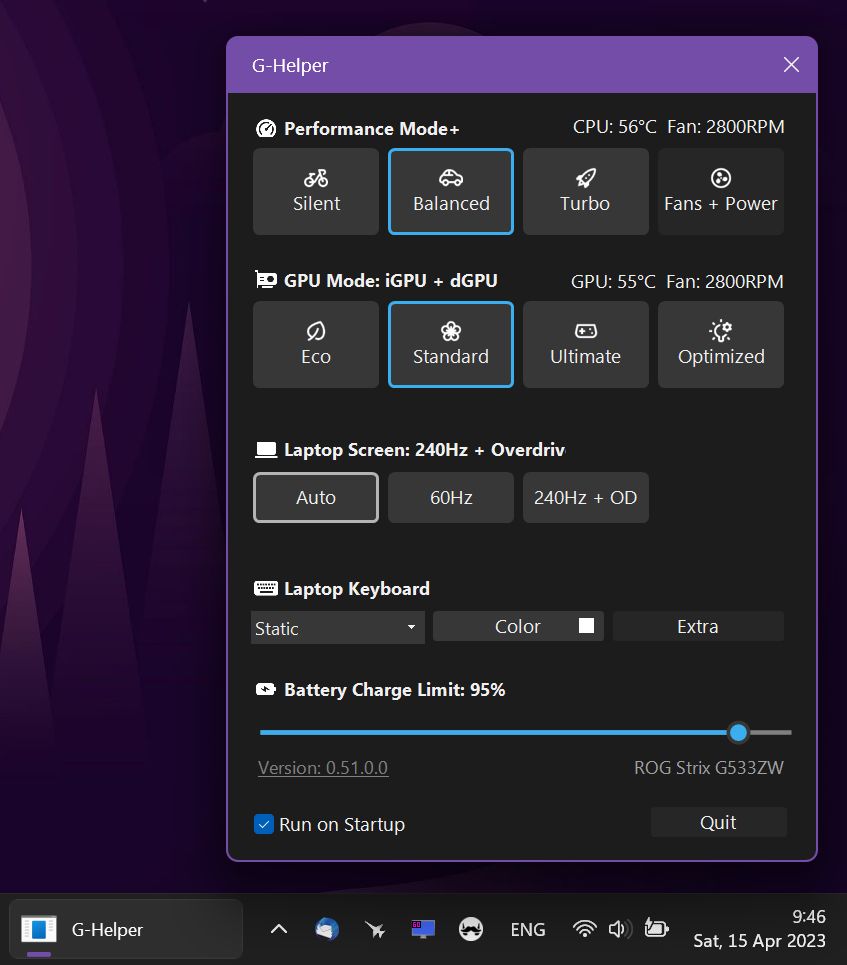
GHelper est léger en termes d'apparence et de ressources nécessaires pour fonctionner. GHelper s'avère stable, étant donné qu'il s'agit essentiellement d'un programme bêta construit par un passionné pendant son temps libre, Seerge, ce qui prouve qu'il n'est pas nécessaire d'avoir une énorme équipe de programmeurs pour construire un logiciel décent.
Ce que GHelper vise à faire et réussit à faire, c'est d'être un outil de contrôle pour toute la gamme des ordinateurs portables de jeu ASUS actuels. GHelper est l'opposé d'Armoury Crate : c'est un simple exécutable que tu peux lancer depuis n'importe quel endroit, qui n'installe aucun service et qui gère les aspects importants de ton ordinateur portable ASUS.
Comment installer et utiliser GHelper sur ton ordinateur portable de jeu ROG ?
Exigences:
- Interface de contrôle du système ASUS (à télécharger à partir de la page d'assistance de ton produit ASUS)
- Service d'optimisation ASUS en cours d'exécution (si tu veux utiliser les touches de raccourci)
- Microsoft .NET7 (lien de téléchargement officiel)
- Assure-toi que l'Armoury Crate est déjà désinstallé (idéalement jamais installé) et aussi que l'appli MyASUS est désinstallée (elle peut interférer avec l'option de niveau de charge max de la batterie).
- (facultatif) utilise le script debloat de la page GHelper GitHub pour arrêter les services ASUS installés par Armoury Crate.
Une fois que tu as rempli toutes les conditions requises, il te suffit de double-cliquer sur l'application G-Helper pour la lancer. G-Helper se trouve dans la barre d'état système, il est donc possible qu'elle soit cachée par défaut, alors assure-toi de cliquer sur la flèche vers le haut pour voir toutes les icônes.
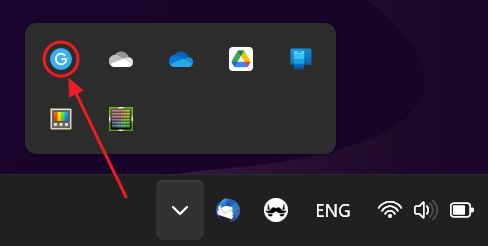
Une fois ouvert, tu verras à quel point GHelper est vraiment simple et intuitif à utiliser : il s'agit juste d'une série de bascules qui contrôlent les modes de performance, les modes GPU, l'écran, les éléments RVB et le niveau de charge maximal de la batterie de ton ordinateur portable de jeu ASUS.
Rien de plus, rien de moins. Juste ce dont tu as besoin.
À partir de l'écran principal, tu peux choisir entre les modes d'alimentation ASUS : Silencieux, Équilibré (Performance) et Turbo. Il y a aussi un Ventilateur + alimentation qui te permet de définir des courbes de ventilation pour les ventilateurs du GPU et du CPU, de définir l'agressivité du CPU et même de fixer des limites de puissance PPT pour le CPU et le GPU.
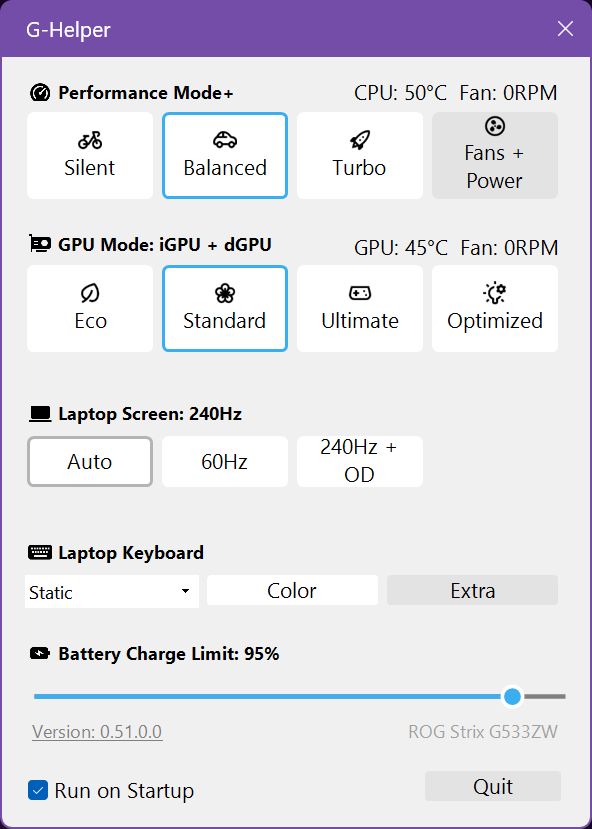
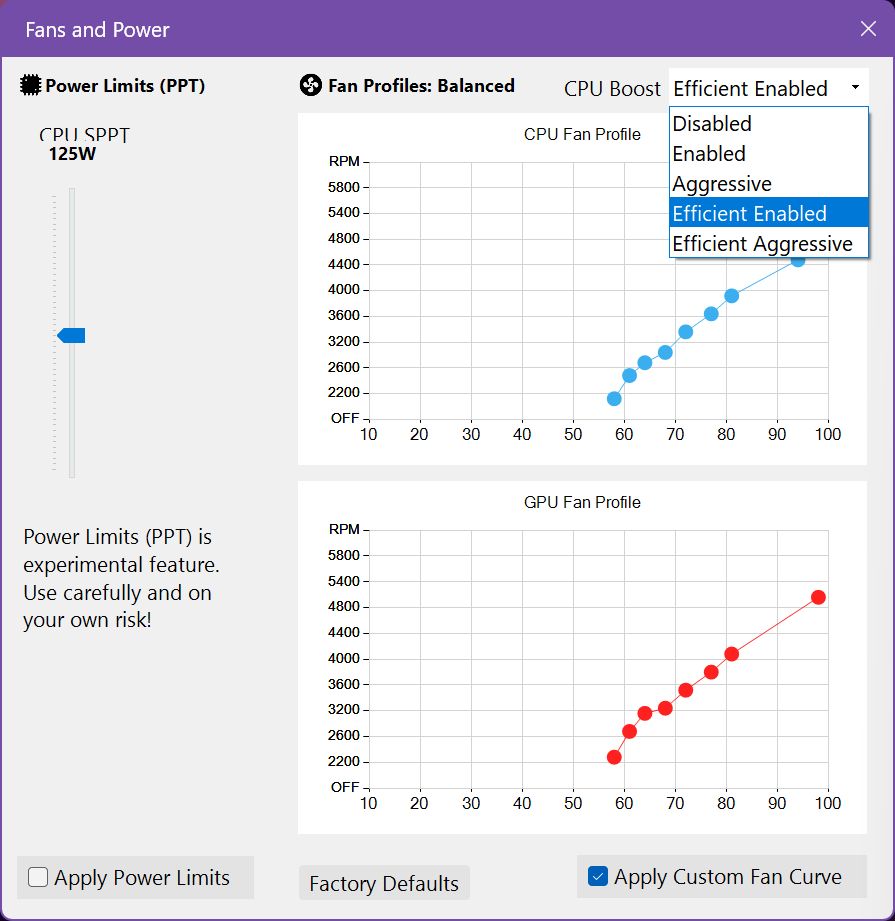
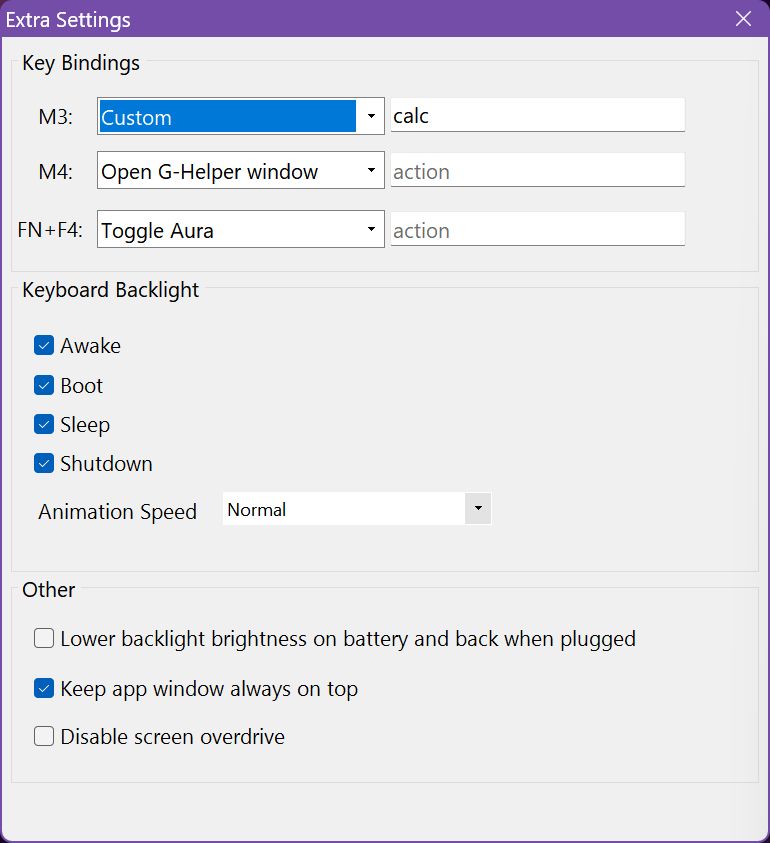
Si tu as deux GPU installés sur ton ordinateur portable, tu pourras choisir entre les modes de fonctionnement hybrides activés par l'option Commutateur MUX. Seul le passage à Ultimate nécessite un redémarrage de l'ordinateur portable, mais il s'agit d'une limitation matérielle qui ne peut pas être contournée par un logiciel, même si le code est bien écrit.
Le passage entre Eco, Standard et Optimisé ne nécessite pas de fermer toutes les applications, ce qui est un autre avantage appréciable par rapport à la caisse de l'armurerie.
Sous les deux premières lignes, tu trouveras le contrôle de l'écran. Si tu as un écran à rafraîchissement élevé, tu peux activer le taux de rafraîchissement de 60 Hz ou le taux de rafraîchissement natif plus élevé, sélectionner Auto, en fonction de la source d'alimentation, et même activer... panneau overdrivesi l'option est présente dans le matériel.
Je suis heureux de voir que tu peux même contrôle les éléments RVB sur mon ordinateur portable de jeu ASUS. Enfin, le clavier en tout cas, car la lumière du logo ROG, la barre lumineuse avant et la barre lumineuse de l'écran de mon STRIX Scar 15 sont éteintes, comme elles devraient l'être par défaut.
Enfin, tu trouveras un curseur pour définir une niveau de charge maximum de la batterie. Elle offre un contrôle plus granulaire que l'appli MyASUS, qui ne permet de définir que deux niveaux : 50% et 80%, tous deux trop restrictifs, car je préfère quelque chose comme 90 ou 95%.
Il y a un petit inconvénient, d'après ce que je peux dire : la restriction de charge ne fonctionne que lorsque le système est complètement allumé (en état d'alimentation S0), pas lorsqu'il est en veille ou en hibernation, ou dans les modes hybrides. Donc si tu branches ton chargeur alors que l'ordinateur est éteint, la batterie se remplira jusqu'à 100%, ce que tu veux éviter en premier lieu.
Si tu cliques sur l'icône Extra tu peux choisir des actions pour tes touches macro, si elles sont présentes. Tu peux même lancer des commandes personnalisées en appuyant sur une touche.
Note: Les options GHelper affichées dépendent du modèle spécifique de ton ordinateur portable.
Enfin, si tu trouves que GHelper fonctionne bien sur ton système, assure-toi de cliquer sur le bouton Exécuter au démarrage pour qu'il démarre automatiquement avec Windows.
GHelper est-il sûr à utiliser ?
Comme pour tout logiciel en version bêta, tu dois savoir qu'il peut y avoir des bogues. C'est particulièrement le cas lorsque tu utilises un logiciel non commercial. Utilise donc GHelper à tes risques et périls.
Ceci étant dit, GHelper contrôle ton ordinateur portable ASUS en utilisant l'API native de l'interface de contrôle du système ASUS. GHelper ne modifie pas les limites de puissance par rapport aux valeurs par défaut, qui sont codées en dur dans le BIOS ASUS.
L'appli ne supprime pas non plus les protections matérielles intégrées à tes puces. Ainsi, si les courbes de ton ventilateur personnalisé sont trop lentes, tu n'obtiendras que des températures plus élevées, ce qui se traduira immédiatement par une baisse des performances. Cela ne devrait en aucun cas affecter la longévité, l'accent étant mis sur les points suivants. ne devrait pas.
Au lieu d'une conclusion, je vais simplement te dire que... J'utilise GHelper depuis que l'un d'entre vous m'a gentiment envoyé le lien.. J'ai complètement désinstallé Armoury Crate et les applications MyASUS.
Et mon désinstallé Je veux dire que j'ai essayé de supprimer ces morceaux de ga***ge, mais une recherche rapide sur ma partition principale montre encore plus de 300 fichiers restants, des tonnes de services, et Dieu sait combien d'entrées de registre.
Si j'en ai le courage, je réinstallerai Windows à un moment donné dans un avenir assez proche. Il semble que ce soit la seule solution.
Qu'est-ce qui manque à GHelper par rapport à Armoury Crate ?
GHelper est encore un travail en cours, mais il est très prometteur. GHelper couvre presque toutes les fonctionnalités que j'ai utilisées dans Armoury Crate, mais ce n'est pas le même ensemble de fonctionnalités, l'accent étant mis sur les performances, et non sur les fonctionnalités.
L'option notable qui manque sur mon système est l'option Mode DRM hérité pour mon processeur Intel Alder Lake, qui désactiverait les cœurs d'efficacité. Sans ce mode, je ne pourrais pas jouer à Resident Evil Village ou Assassin's Creed Valhalla, du moins les premières versions, qui ont déjà été patchées.
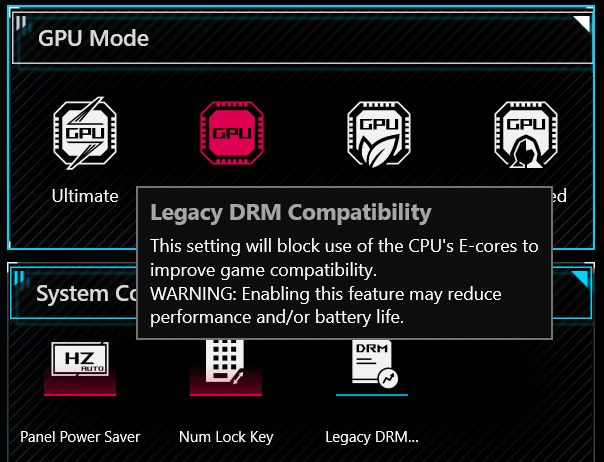
De plus, il n'y a pas de contrôles avancés pour les éléments compatibles AURA, donc si tu veux profiter des fonctions RGB, tu dois installer le logiciel ASUS.
Non seulement cela, mais le contrôle de la limite de puissance pour mon GPU semble avoir disparu. J'espère que c'est un problème de compatibilité qui sera corrigé dans les prochaines versions de GHelper. Je ne manquerai pas de le faire savoir au développeur.
À part ça, je suis très content de GHelper et j'espère que Seerge continuera à mettre à jour l'application pour qu'elle fonctionne dans les années à venir.
Si tu cherches une alternative à Armoury Crate, G-Helper pourrait bien être l'option qu'il te faut. Je suis curieuse de savoir comment l'application fonctionne pour toi, alors ne te gêne pas et utilise le formulaire de commentaire ci-dessous.
Mise à jour: G-Helper approche de la version 1.0. S'agira-t-il de la première version non bêta ? Difficile à dire.
Ce que je sais, c'est que G-Helper évolue plutôt bien. Il y a maintenant une option de mise à jour automatique, ainsi qu'une nouvelle section qui permet d'accéder rapidement à tous les fichiers de pilotes et de BIOS, sans avoir à se rendre sur le site Web d'assistance d'ASUS.
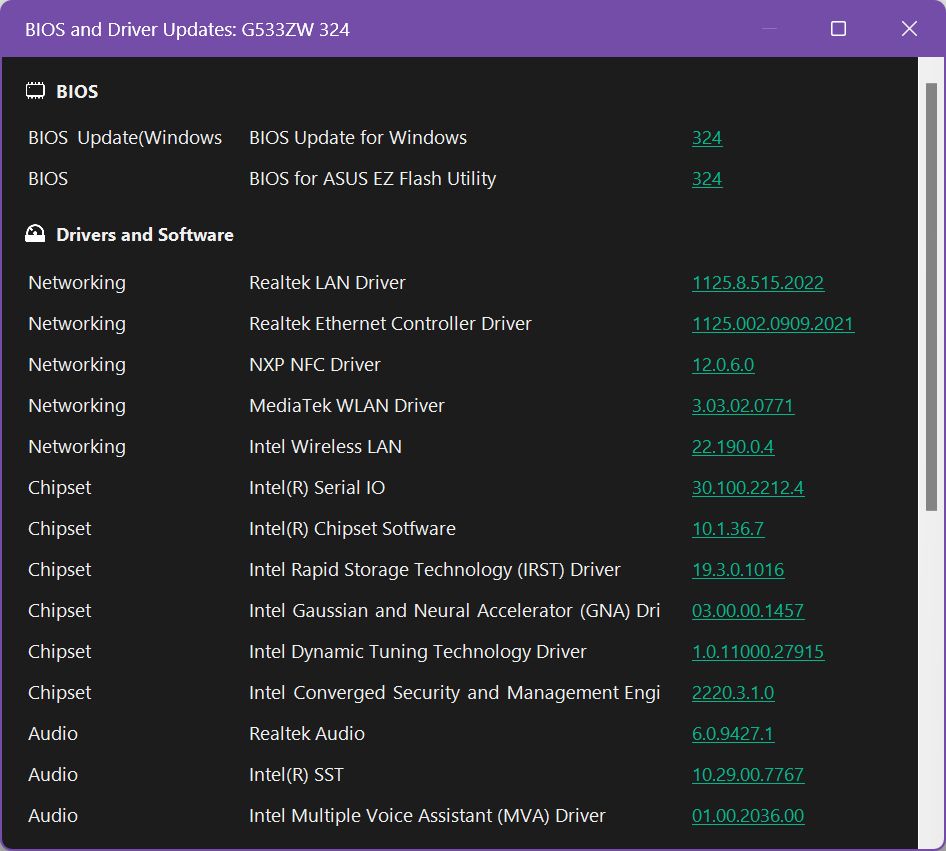
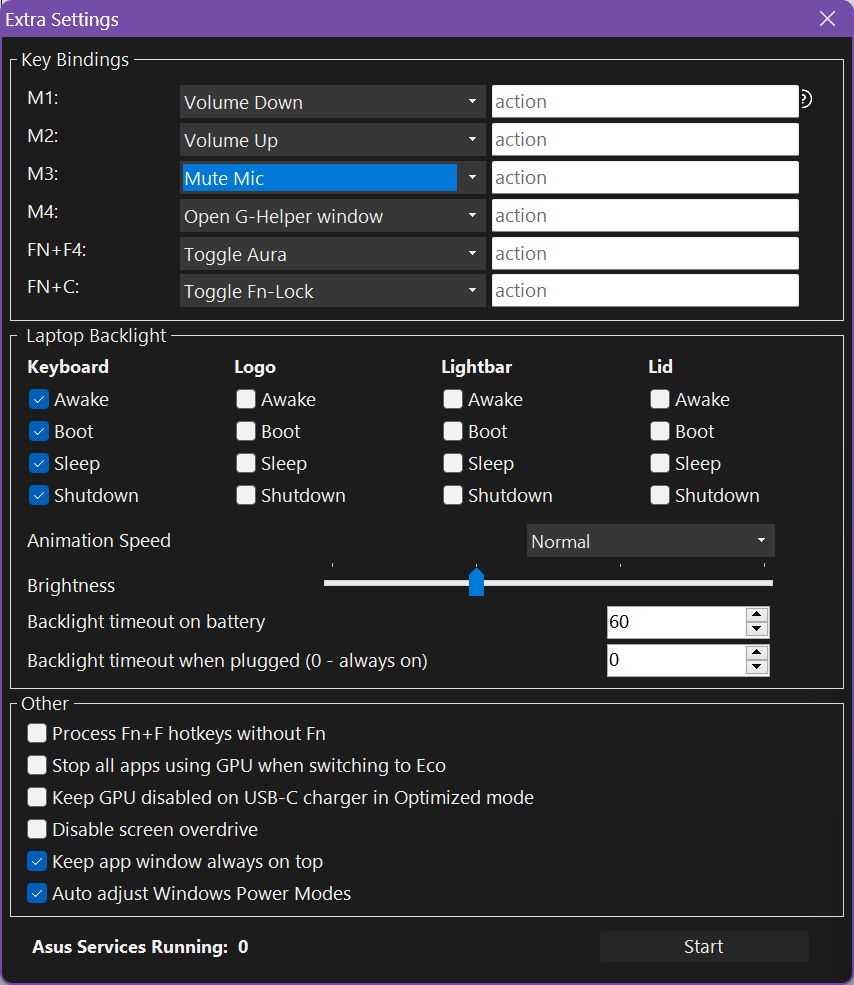
Il y a également plus de combinaisons de touches et des commandes séparées pour tous les éléments RVB de l'ordinateur portable. De plus, tu peux ajouter de nouveaux plans d'alimentation et les peaufiner à ta guise.
Mise à jour 2 : Je continue à mettre à jour GHelper et je suis étonné de voir à quel point l'application progresse. Lentement, elle ne cesse de s'améliorer : profils de performances multiples, calibrage des ventilateurs, prise en charge d'AniMe Matrix. Tout cela sans oublier pourquoi les gens choisissent GHelper comme alternative à Armoury Crate : légèreté et facilité d'utilisation.
C'est pourquoi j'ai même changé la note de mon évaluation de G-Helper à 5 sur 5.
Bravo Seerge : tu as fait plus en deux mois que ASUS en plusieurs années !
Mise à jourG-Helper : cela fait plus de deux ans que j'utilise G-Helper et il a été solide comme un roc. Je n'arrive toujours pas à croire qu'ASUS n'ait rien changé au logiciel Armoury Crate. Au moins, Seerge continue d'ajouter des mises à jour régulières à G-Helper.








Je te remercie infiniment pour ton article sur l'appli G-Helper en remplacement d'ArmouryCrate sur les appareils Asus. En effet Seerge a fait un travail splendide mais aussi merci de reconnaître ses efforts !
Merci beaucoup ! J'ai récemment mis à jour le firmware de ma souris une fois avec le misérable logiciel armoury create d'Asus, et ensuite mon ordinateur portable a commencé à signaler des erreurs fréquemment, A javascript error occerred in main process, suivi d'un tas de trucs que je ne pouvais pas comprendre, le seul mot qui me semblait familier était armoury device, et j'ai posté l'erreur pour demander à GPT ce que cela signifiait , il m'a suggéré de désinstaller et de réinstaller armoury, mais ce n'est pas la première fois que je désinstalle et réinstalle ce misérable logiciel, c'est ennuyeux, j'ai cherché partout une solution alternative, et ta recommandation de G-Helper a résolu mon problème parfaitement, merci beaucoup au développeur et à ta recommandation, 5 étoiles !
Je suis heureux qu'il ait résolu ton problème. G-Helper transforme vraiment ton appareil ASUS, ou mieux, il tient les promesses d'ASUS en premier lieu.